

嵌入式之keil4使用教程
嵌入式技术
描述
keil4使用教程
1、第一步是建立工程,最好新建一个文件夹,把新建的这个工程放在文件夹放在里面,点击进去之后第一个新建uvision工程。
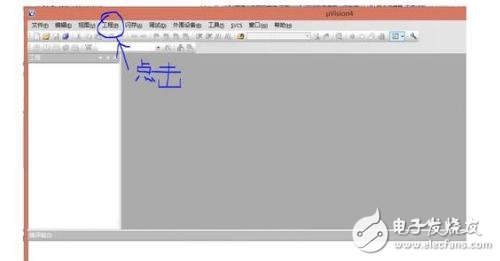
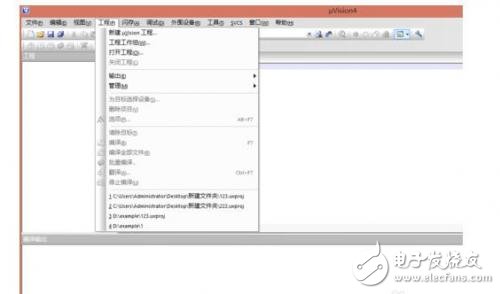
2、第二步就是选择atmel公司的AT89C51这个芯片,然后就是确定。选择这个的原因就是让待会编写的程序含有c51的头文件,为了待会可以往c51里面烧程序。
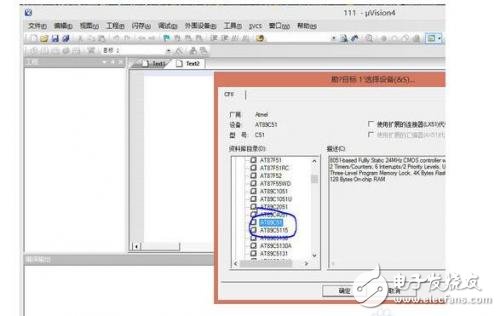
3、然后就在左上开始新建一个文件了,我这举例的一个程序,注意一定要保存,而且保存一定要选择格式.C就是图中的11.C,并且保存在刚刚建立工程的文件夹不然待会成默认的格式就无法生成hex文件,保存之后就可以就行编译了,点击左侧的目标+然后找到资源再点击右键添加资源到组“资源组1”然后找到刚刚保存的c语言程序,添加上去,添加一次然后关闭。
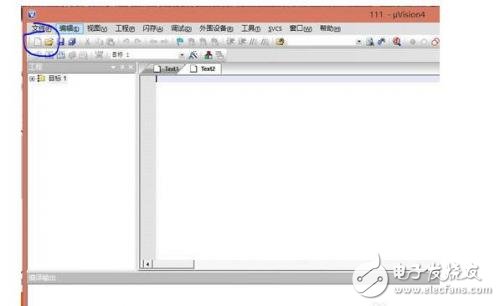
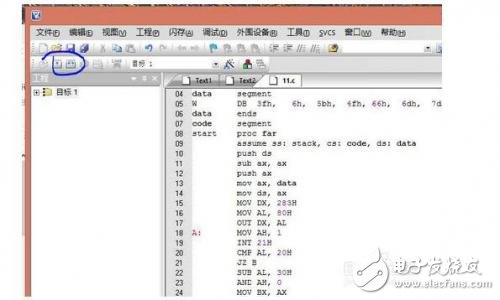

4、然后点击目标1右边的图标进去然后选择第三个标题输出项把那个产生hex文件前面勾上然后确定就可以生成hex文件就可以拷到proteus仿真软件中去用了。


keil uvision5的使用教程
keil uvision5是一款功能强大的C语言软件开发系统,在结构性、功能性、可读性和维护性方面都具有很独特的优势。若你是使用C语言来开发的用户,那么这款软件一定是你的最佳选择。它能使你的编程效率提高,编出的代码也更紧凑,更易别的用户读取。在开发大型软件的时候它独有的高级语言优势也能帮助用户编程,今天小编就来介绍它的使用教程。
一:文件选项
1、新建:使用这个选项可以在该软件中新建一个项目,它是一切文件开始的地方。我们可以使会用快捷键:ctrl+n来代替。
2、打开/关闭:在该选项下可以正常打开已经做好的文件项目,也可以将打开的项目进行关闭。
3、保存/另存为/保存全部:以上三个选项都是保存项目的方法。使用保存可以将当前文件自动保存;另存为可以自己选择保存的名称、格式以及保存位置;保存全部可以使用户一次将所有的文件保存下来。
4、设备数据库:在该选项中我们可以设置编制C语音时的数据库。
5、打印设置/打印/预览:以上三个选项比较容易理解,在我们连接了打印设备之后可以使用上述选项来进行打印。
6、最近过程:使用这个选项可以快速打开该软件最近打开过的文件项目。
7、退出:我们可以使用该选项退出应用。
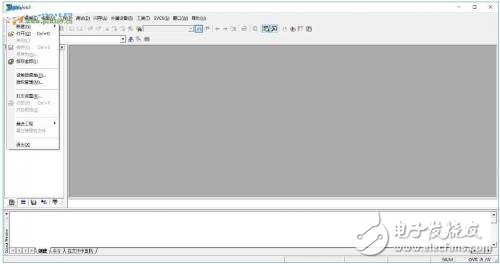
-
#硬声创作季 嵌入式系统及应用:Keil4集成开发环境安装Mr_haohao 2022-11-01
-
嵌入式系统:Keil4集成开发环境安装#嵌入式系统学习电子 2022-11-12
-
如何在KEIL4中添加单片机型号?!2013-01-14 19446
-
keil4 电脑蓝屏2013-07-30 6764
-
keil4 安装方法2016-04-28 1181
-
一文看懂keil4和keil5最大区别2018-04-09 143231
-
Keil4详细使用教程2018-06-03 4092
-
Proteus7.8与keil4实现联机调试2018-06-26 1455
-
嵌入式系统实验——Keil使用教程2021-04-07 1120
-
Keil4添加STC系列单片机2021-11-14 1628
-
Keil4中嵌入汇编语句2021-11-23 843
-
Keil 系列软件安装(一)Keil C51(Keil4)2021-11-29 1242
-
keil4如何添加stc库2021-12-23 1512
-
keil4和keil5如何兼容使用2021-12-31 3261
-
KEIL5如何打开KEIL4的GD工程2024-01-11 2063
全部0条评论

快来发表一下你的评论吧 !

